Page 1

FRANÇAIS
MANUEL D'UTILISATION
MONITEUR LED LCD
Veuillez lire attentivement ce manuel avant de mettre
en service votre produit et conservez-le afin de
pouvoir vous y référer ultérieurement.
MODÈLE DE MONITEUR LED LCD
E2242C
www.lg.com
Page 2
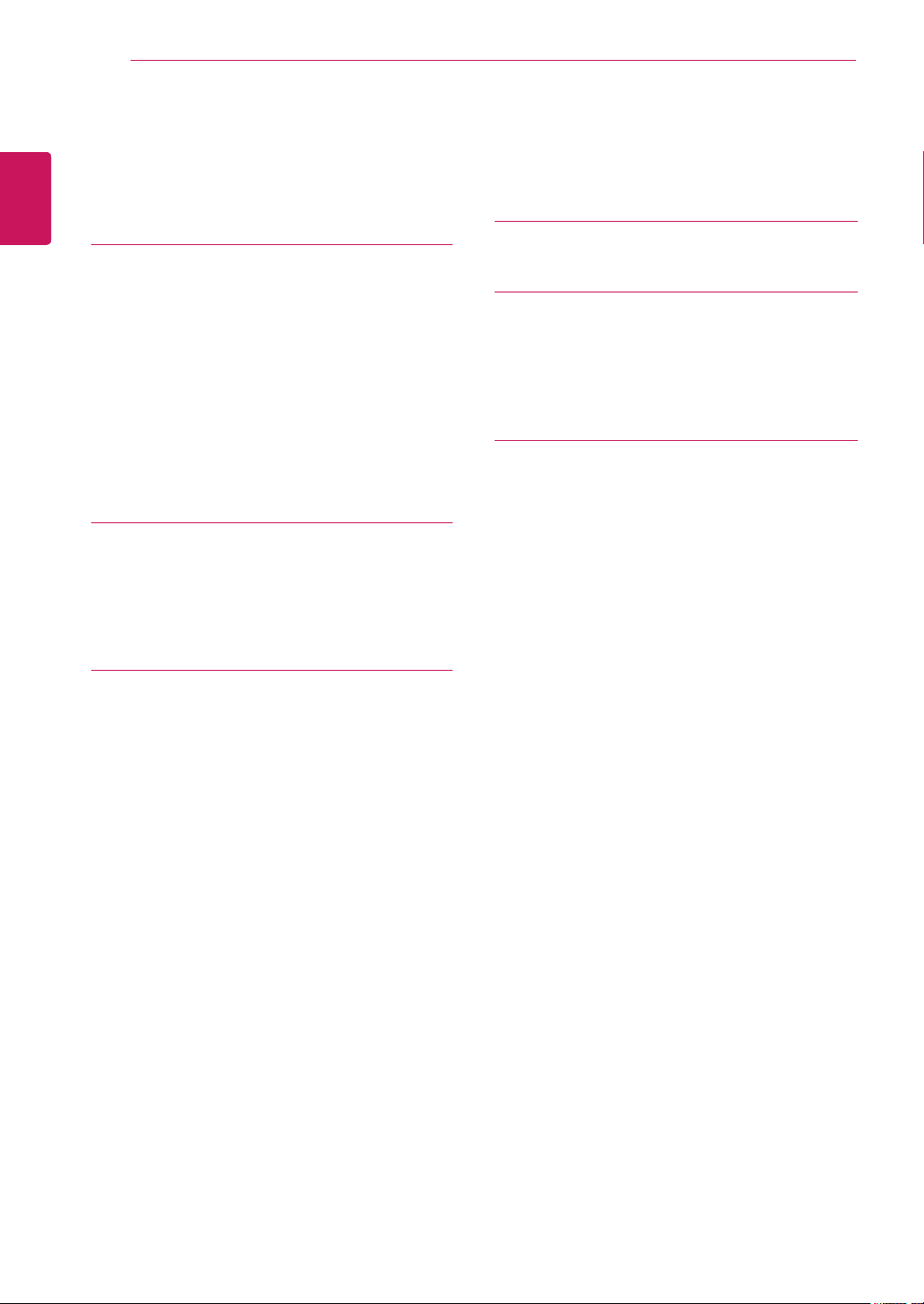
2
SOMMAIRE
FRANÇAIS
SOMMAIRE
FRA
3 ASSEMBLAGE ET PRÉPARA-
3 Déballage
4 Pièces et boutons
5 Installation du moniteur
5 - Fixation du support du moniteur
5 - Détachement de la Corps du support
6 - Installation sur une table
6 - Utilisez le câble porteur
8 - Fixation du support mural
9 UTILISATION DU MONITEUR
9 Connexion à un PC
9 - Connexion D-SUB
11 PERSONNALISATION DES
19 DÉPANNAGE
TION
21 SPÉCIFICATIONS
21 E2242C
22 Mode prédéfinis (Résolution)
22 Voyant
23 POSTURE À ADOPTER
23 Posture correcte à adopter pour utiliser le
moniteur.
PARAMÈTRES
12 Personnalisation des paramètres
12 - Paramètres du menu
13 - IMAGE
14 - COULEUR
15 - AFFICHAGE
16 - AUTRES
17 Paramètres du SUPER ENERGY SAV-
ING
18 Paramètres du MODE IMAGE
Page 3
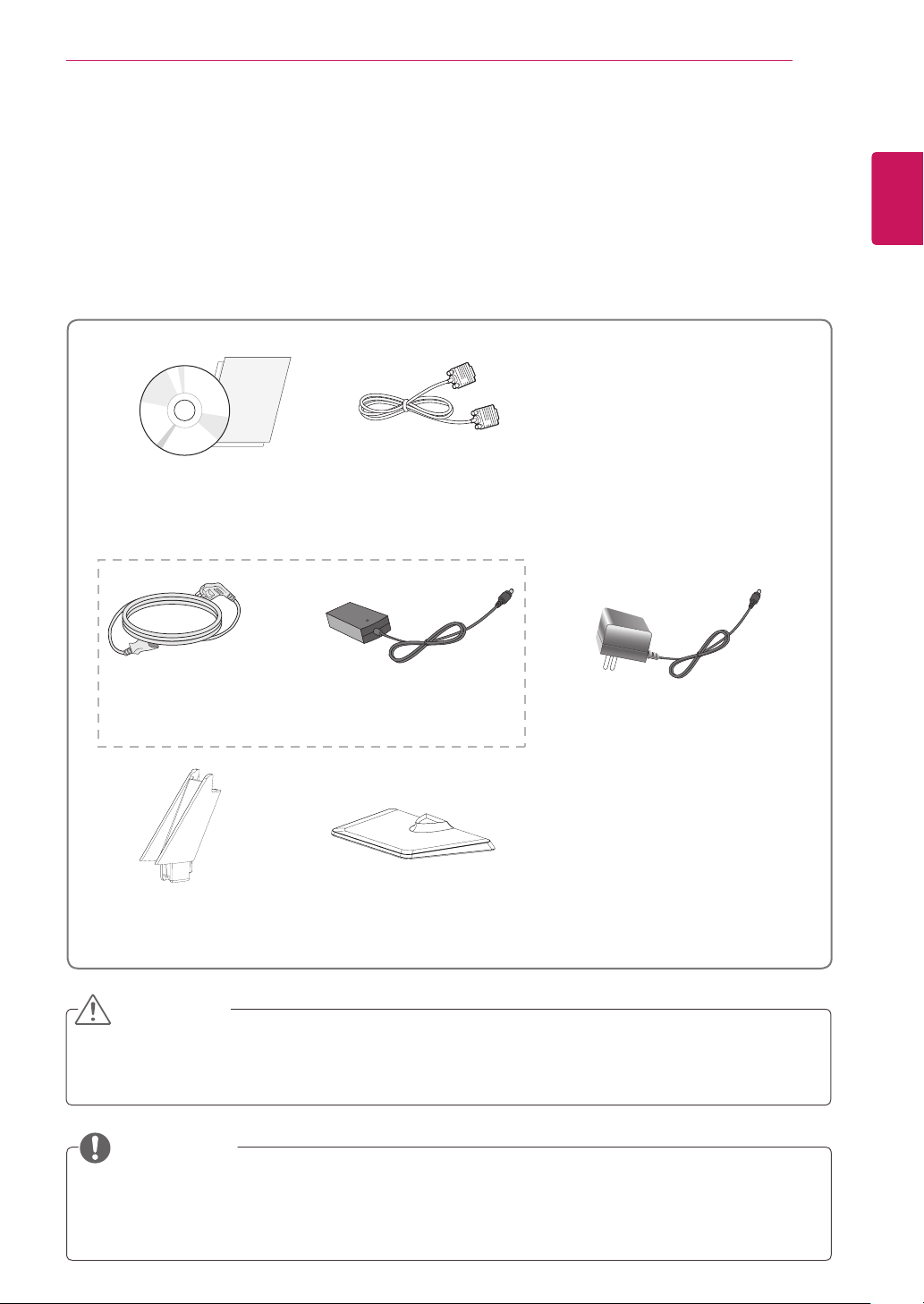
ASSEMBLAGE ET PRÉPARATION
3
ASSEMBLAGE ET PRÉPARATION
Déballage
Vérifiez que la boîte de votre moniteur contient bien les éléments suivants. S'il manque des accessoires,
contactez le revendeur local auprès duquel vous avez acheté votre produit. L'aspect réel des produits et
des accessoires présentés dans ce manuel peut différer de leurs illustrations.
CD (Manuel d'utilisation)/
Carte
Câble D-SUB
ou
FRANÇAIS
FRA
Cordon d'alimentation
(Selon le pays)
Corps du support Base du support
Adaptateur ca/cc Adaptateur ca/cc
(Selon le pays)
ATTENTION
Afin d'optimiser la sécurité et la durée de vie des produits, n'utilisez aucun accessoire non agréé.
y
La garantie ne couvre pas les dommages ni les blessures dus à l'utilisation d'accessoires non
y
agréés.
REMARQUE
Les accessoires fournis avec le produit diffèrent en fonction du modèle choisi.
y
Les caractéristiques des produits ou le contenu de ce manuel peuvent être modifiés sans avis
y
préalable en cas de mise à jour des fonctions.
Page 4
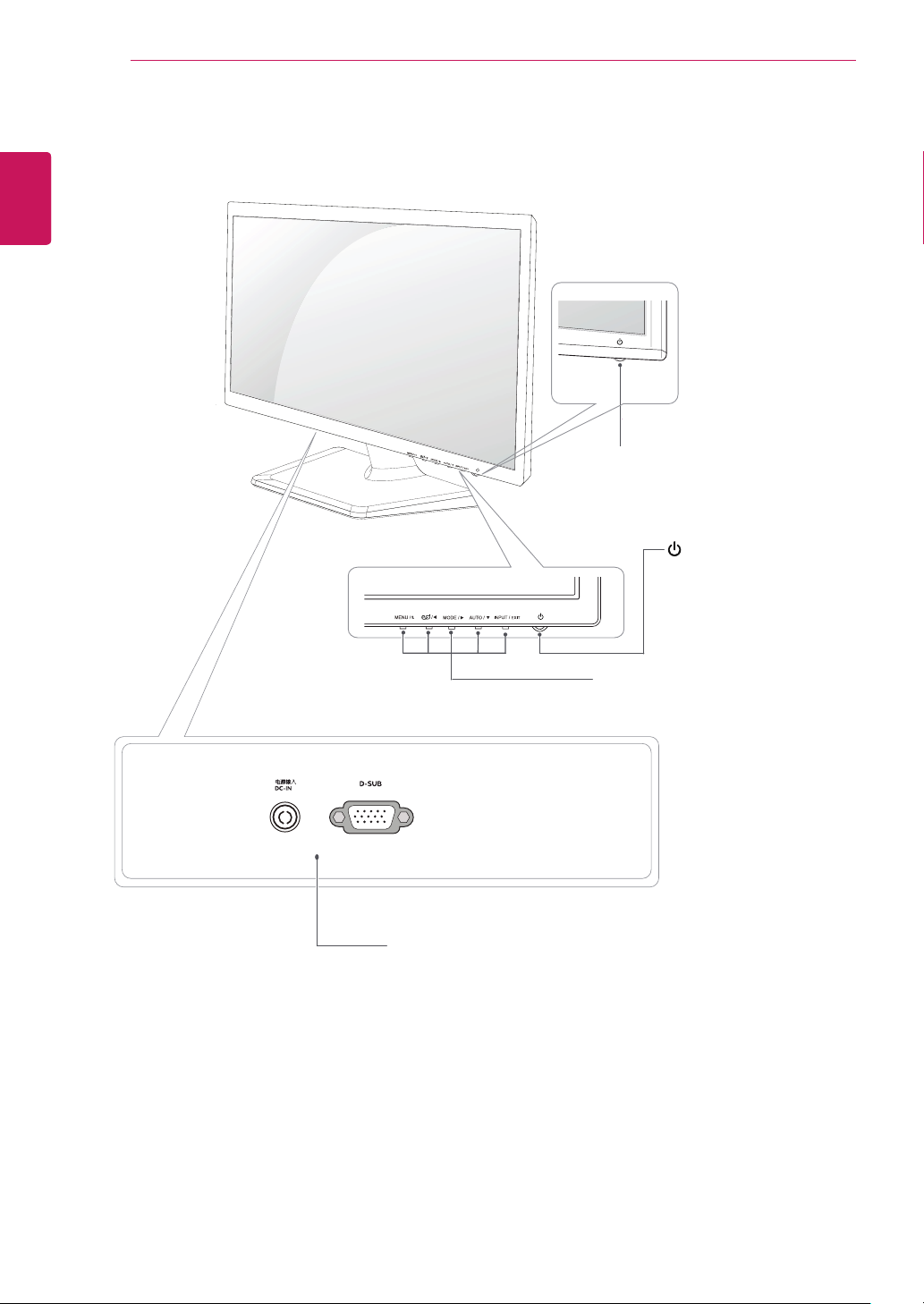
ASSEMBLAGE ET PRÉPARATION
4
FRANÇAIS
Pièces et boutons
FRA
Voyant d'alimentation
Voyant allumé : allumé
y
Voyant éteint : éteint
y
(Bouton Marche-Arrêt)
Bouton (Voir p.11)
Panneau de connexion (Voir p.9)
Page 5
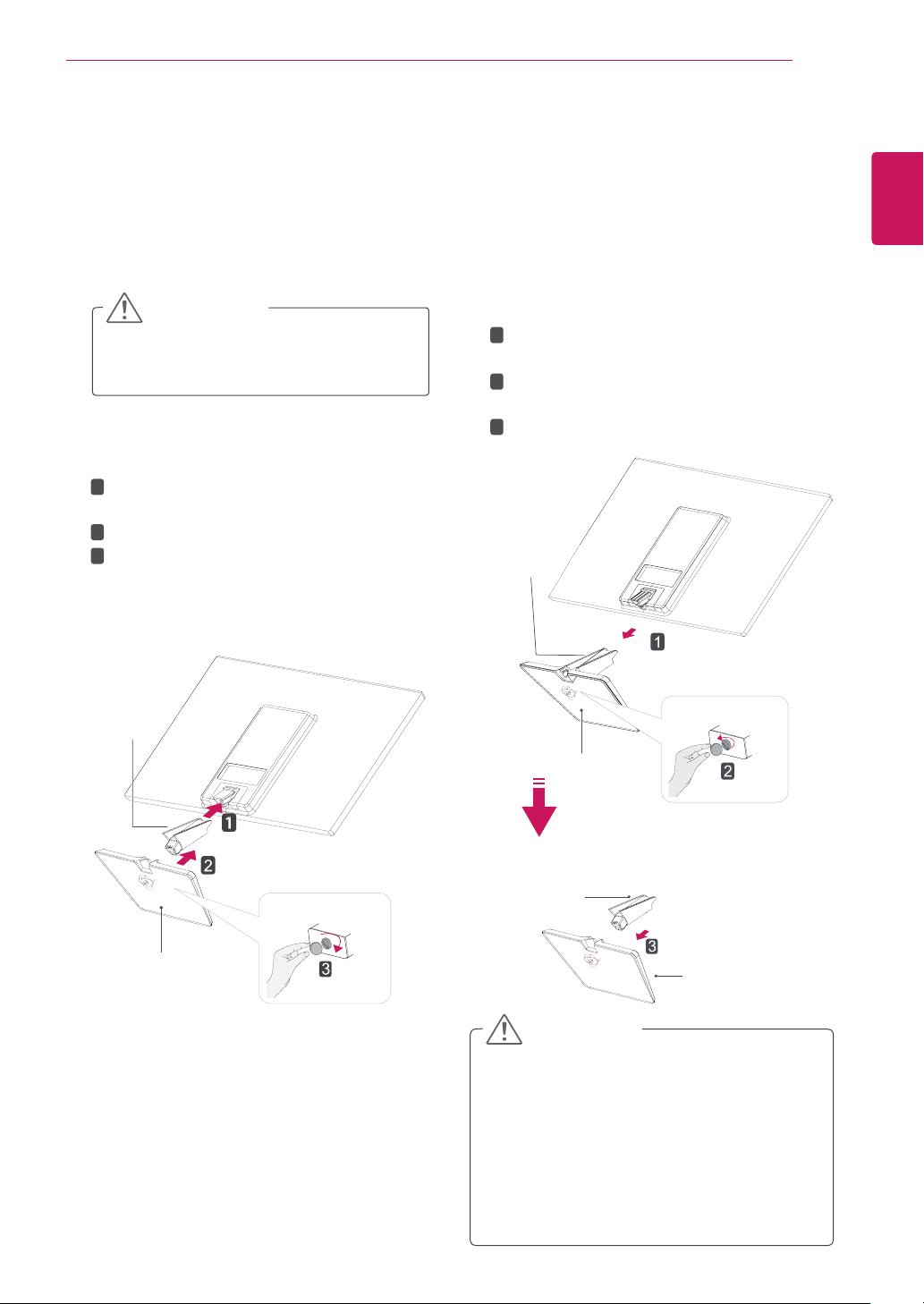
ASSEMBLAGE ET PRÉPARATION
5
Installation du moniteur
Fixation du support du moniteur
Placez le moniteur, côté écran sur une surface
1
plane et rembourrée.
ATTENTION
Disposez un tapis en mousse ou un
chiffon doux sur la table afin de protéger
l'écran de tout dégât.
1
Attachez Corps du support à l’appareil de
2
l’écran.
2
Attachez Base du support.
3
Serrez la vis vers la droite avec une pièce de
monnaie.
Détachement de la Corps du support
Placez le moniteur, côté écran sur une surface
1
plane et rembourrée.
1
Retirez Corps du support et Base du support
2
de l’appareil de l’écran.
2
Tournez la vis vers la gauche avec une pièce
de monnaie.
3
Retirez Base du support.
Corps du
support
FRANÇAIS
FRA
Corps du
support
Base du support
Base du support
Corps du support
Base du support
ATTENTION
Ces instructions décrivent une procédure
y
générale de fixation. Votre moniteur peut
différer de celui illustré dans les instructions.
Ne transportez pas votre moniteur en
y
maintenant l'écran vers le bas et en le tenant
uniquement par son pied. En cas de chute,
le moniteur serait endommagé et vous
risqueriez de vous blesser au pied.
Page 6
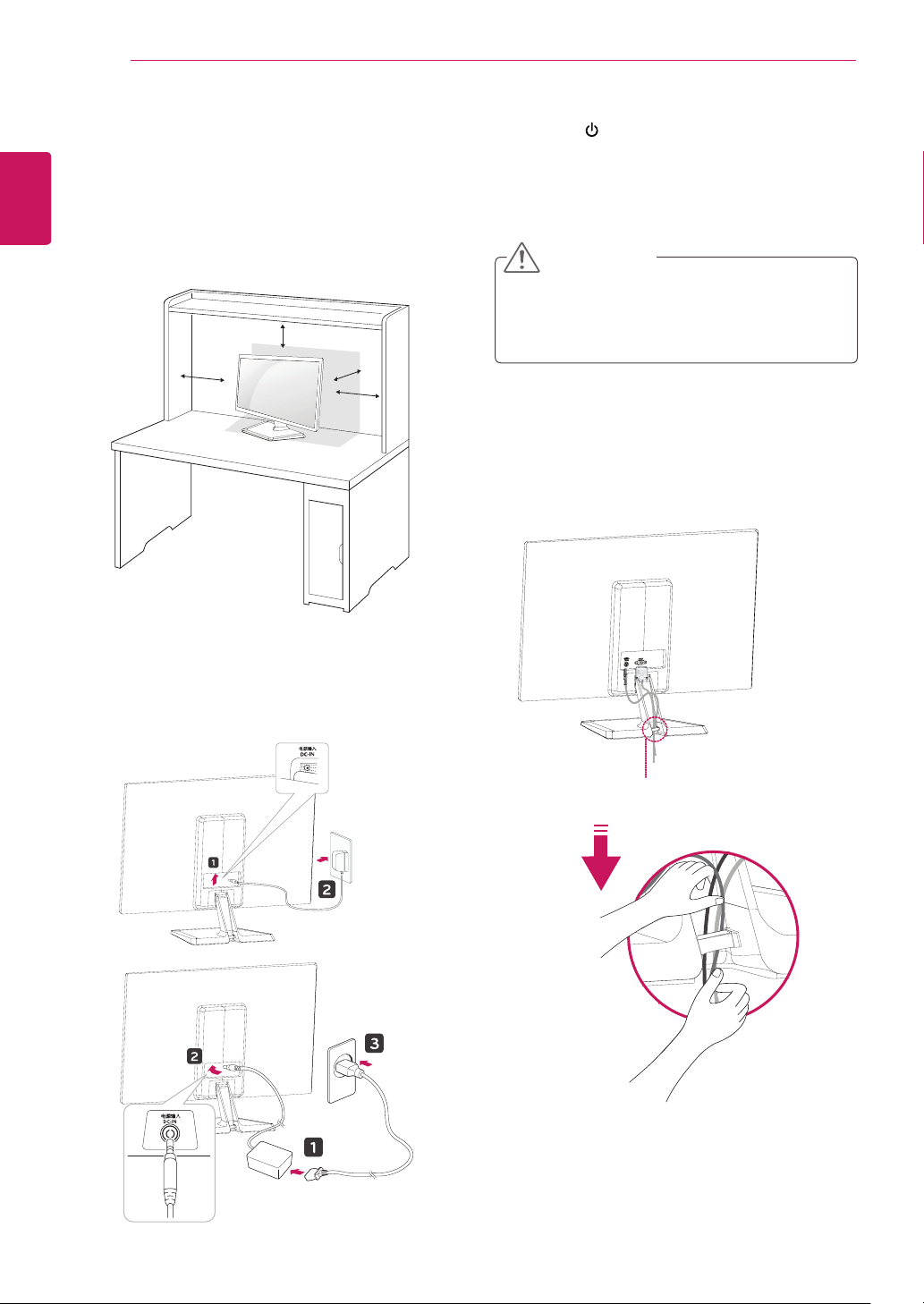
6
Installation sur une table
FRANÇAIS
FRA
1
ASSEMBLAGE ET PRÉPARATION
Soulevez et positionnez le moniteur à la
verticale sur une table.
Laissez 10 cm d'espace minimum entre le
mur et le moniteur pour assurer une bonne
ventilation.
10cm
10cm
10cm
10cm
Appuyez sur le bouton (alimentation) sur le
3
panneau interrupteur du bas pour mettre en
marche l'appareil.
ATTENTION
Veillez à toujours débrancher le cordon
d'alimentation avant de déplacer le moniteur.
Vous éviterez ainsi tout risque d'électrocution.
Utilisez le câble porteur
Branchez l'adaptateur ca/cc et le cordon
2
d'alimentation sur une prise murale.
ou
Câble porteur
Page 7
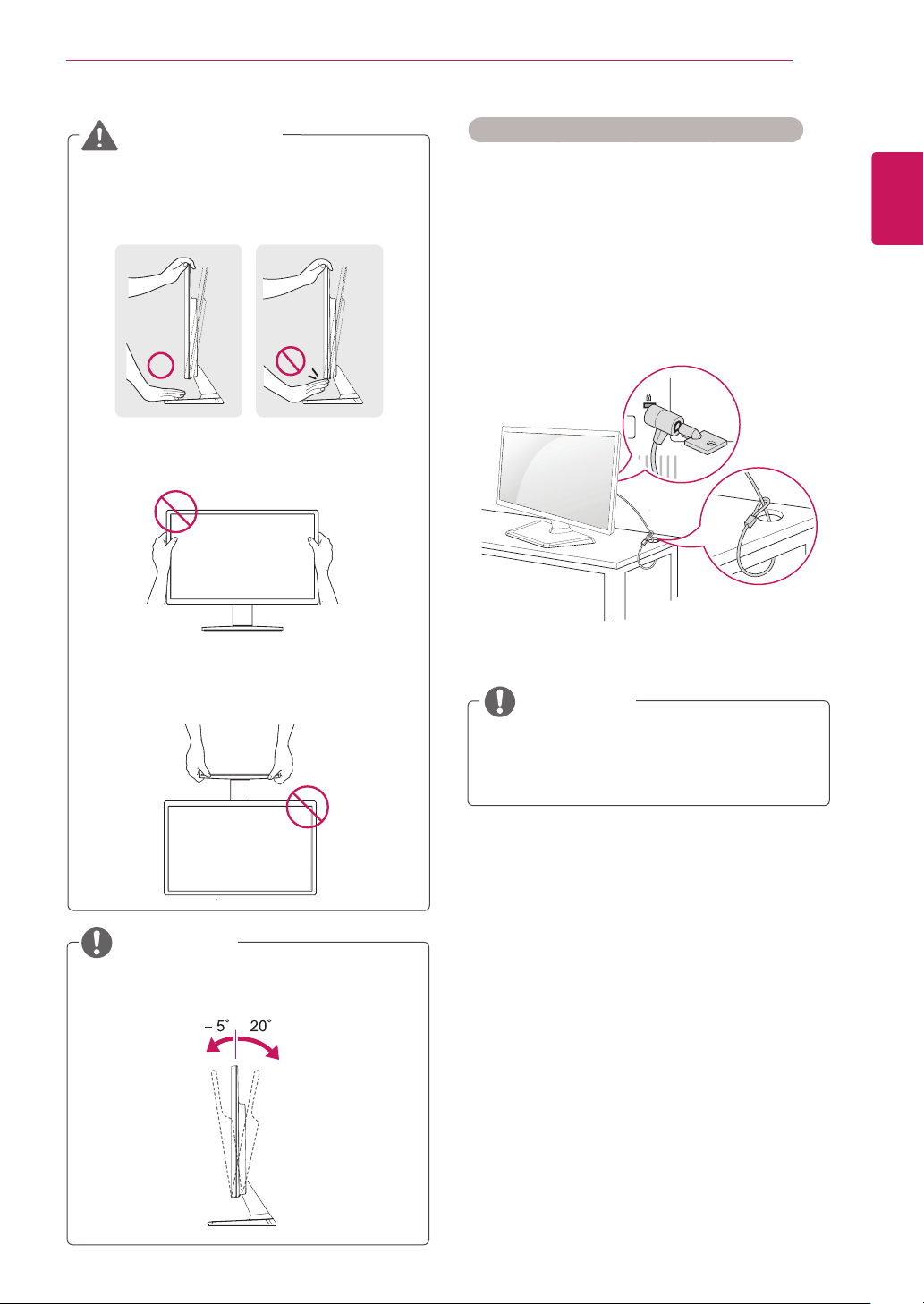
ASSEMBLAGE ET PRÉPARATION
7
AVERTISSEMENT
Si vous souhaitez incliner le moniteur, ne tenez
pas l'écran par le bas comme indiqué sur cette
illustration car vous risqueriez de vous blesser.
Évitez de toucher l'écran et d'appuyer sur ce
dernier pour ajuster l'angle du moniteur.
Utilisation du système de sécurité Kensington
Le connecteur du système de sécurité Kensington
se situe à l'arrière du moniteur. Pour obtenir plus
d'informations sur l'installation ou l'utilisation de ce
système de sécurité, consultez le manuel fourni
avec ce dernier ou rendez-vous sur
kensington.com
Reliez le câble du système de sécurité entre le
moniteur et la table.
.
http://www.
FRANÇAIS
FRA
Ne tenez pas cet appareil comme l'image cidessous. L’écran peut se détacher de Base du
support et blesser votre corps.
REMARQUE
Inclinez l'écran de +20 ° à -5 ° afin de trouver
le meilleur angle de vue.
REMARQUE
Le système de sécurité Kensington est livré en
option. Ce système est disponible à la vente
dans la plupart des magasins d'électronique.
Face avant
Face arrière
Page 8
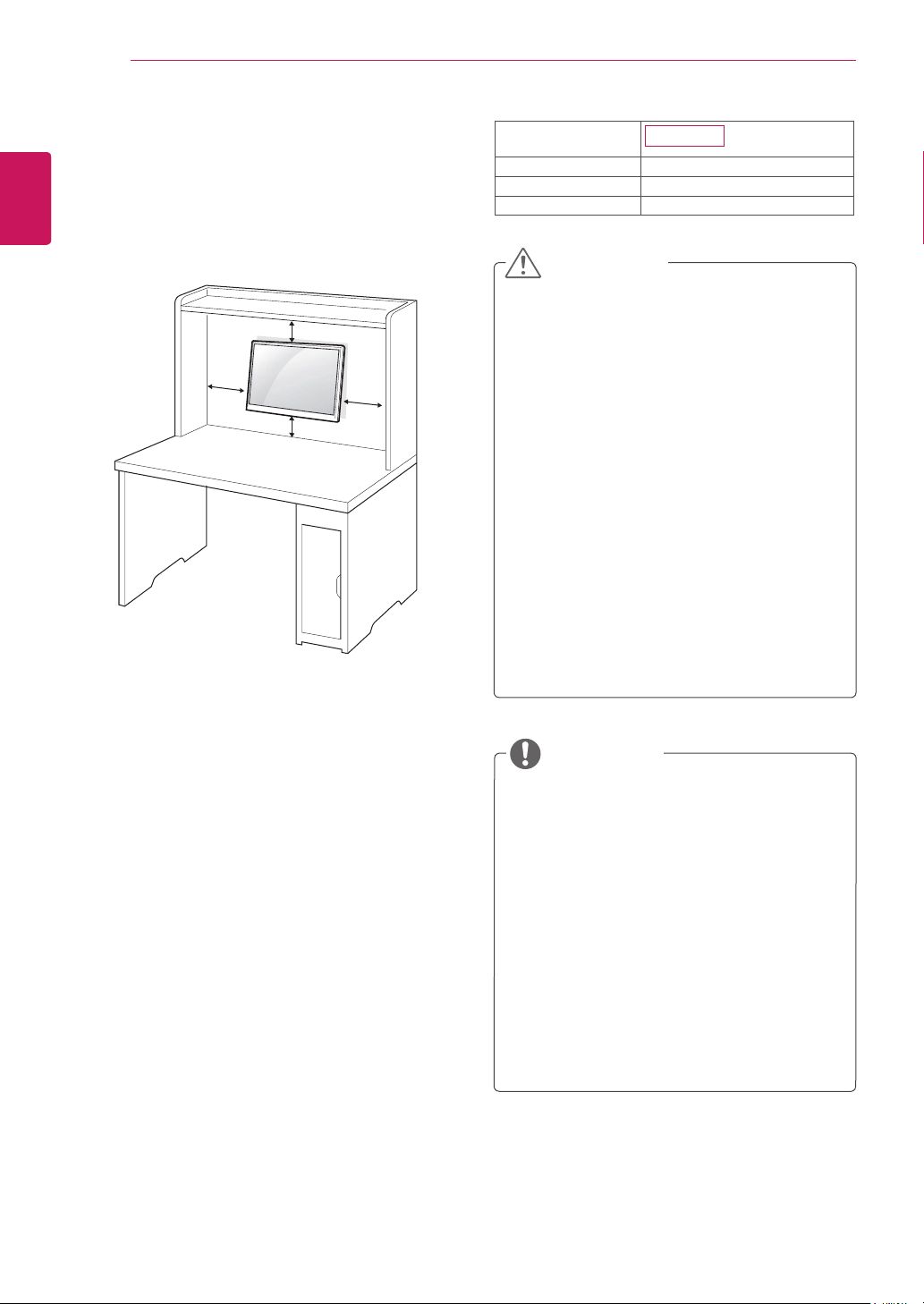
ASSEMBLAGE ET PRÉPARATION
8
FRANÇAIS
Fixation du support mural
FRA
Afin d'assurer la ventilation du moniteur, laissez
un espace de 10 cm autour du produit. Pour
obtenir des instructions détaillées, contactez votre
revendeur et consultez le Guide d'installation du
support mural en option.
Si vous envisagez de monter le Moniteur sur un
mur, fixez l'Interface de fixation murale (en option)
à l'arrière du dispositif.
Si vous installez le moniteur à l'aide d'un support
mural (en option), assurez-vous de bien fixer
l'écran pour éviter qu'il ne tombe.
1
2
3
4
5
10cm
10cm
Utilisez la vis et l’interface de montage mural
en conformité avec les normes VESA.
Si vous utilisez la vis plus longue que la norme,
le moniteur peut être endommagé en interne.
Si vous utilisez des vis inappropriée, le produit
pourrait être endommagé et chuter de la
position montée. Dans ce cas, LG n'en est pas
responsable.
Compatible avec VESA.
Respectez les spécifications de la norme VESA
indiquées ci-dessous.
784,8 mm (30,9 pouces) maximum
y
* Épaisseur de la plaque de fixation murale :
2,6 mm
* Vis : Φ 4,0 mm x 0,7 mm de pas de
vis x 10 mm de longueur
787,4 mm (31 pouces) et plus
y
* Utilisez une plaque de fixation murale et des
vis répondant à la norme VESA.
10cm
10cm
Modèle
VESA (A x B) 75 x 75
Vis standard M4
Nombre de vis 4
E2242C
ATTENTION
Débranchez le cordon d'alimentation, puis
y
déplacez ou installez le moniteur. Vous
éviterez ainsi tout risque d'électrocution.
Si vous fixez le moniteur au plafond ou sur
y
un mur oblique, le produit risque de tomber
et de blesser quelqu'un.
Fixez toujours votre moniteur à l'aide d'un
y
support mural agréé par LG et contactez
votre revendeur local ou une personne
qualifiée.
Ne serrez pas trop les vis afin de ne pas
y
endommager le moniteur. Cela risquerait
d’entraîner l’annulation de votre garantie.
N'utilisez que des vis et des supports de
y
fixation murale répondant à la norme VESA.
La garantie ne couvre pas les dommages ou
les blessures dus à une mauvaise utilisation
ou à l'utilisation des accessoires non agréés.
REMARQUE
N'utilisez que les vis répondant aux
y
spécifications de la norme VESA.
Le kit de support mural est fourni avec
y
un manuel d'installation et les pièces
nécessaires à l'installation.
Le support mural est livré en option. Pour
y
en savoir plus sur les accessoires en option,
contactez votre revendeur local.
La longueur des vis dépend du modèle de
y
support mural. Vérifiez leur longueur avant
de procéder à l'installation.
Pour obtenir plus d'informations, consultez
y
les instructions fournies avec le support
mural.
Page 9

UTILISATION DU MONITEUR
9
UTILISATION DU MONITEUR
Connexion à un PC
Ce moniteur prend en charge la fonction
y
Plug and Play*.
* Fonction Plug and Play : reconnaissance
d'un périphérique connecté et sous tension par
un PC sans que l'utilisateur n'ait à configurer
l'appareil ni même intervenir.
Connexion D-SUB
Cette connexion transmet des vidéos analogiques
du PC au moniteur. Connectez le PC au moniteur
à l'aide du câble D-Sub 15 broches comme indiqué
ci-dessous.
FRANÇAIS
FRA
REMARQUE
Connexion avec un connecteur de câble
y
d'entrée de signal D-SUB pour Macintosh
Adaptateur Mac
y
Pour l'utilisation d'un ordinateur Macintosh
(Apple), utilisez un adaptateur pour
remplacer le connecteur D-SUB/VGA
15 broches haute densité (3 rangées) du
câble par un connecteur 15 broches à
2 rangées.
Page 10

UTILISATION DU MONITEUR
10
FRANÇAIS
FRA
ATTENTION
Branchez le câble de
y
signal d'entrée et serrez
les vis dans le sens des
aiguilles d'une montre.
N'appuyez pas de manière prolongée
y
sur l'écran, cela pourrait provoquer une
distorsion temporaire de l'image.
Afin d'éviter les brûlures d'écran, ne
y
laissez pas une image fixe s'afficher en
permanence. Configurez si possible un
écran de veille.
Fonction de paramétrage automatique de l'image
Appuyez sur le bouton d'alimentation sur le
panneau du bas pour mettre sous tension. Lorsque
le moniteur est mis sous tension, le fonction
"paramétrage automatique de l'image" est
exécutée automatiquement. (uniquement en mode
analogique).
REMARQUE REMARQUE
Fonction de « paramétrage automatique
Si vous souhaitez utiliser deux PC avec
y
le même moniteur, veillez à brancher
correctement les câbles de signal (D-SUB)
au moniteur.
Si vous allumez le moniteur à froid,
y
un scintillement peut se produire. Ce
phénomène est tout à fait normal.
Des points rouges, verts ou bleus peuvent
y
apparaître sur l'écran. Ce phénomène est
tout à fait normal.
y
de l'image ».
Cette fonction vous permet de bénéficier de
paramètres d'affichage optimaux. Lorsque
vous connectez le moniteur pour la première
fois, les paramètres d'affichage de l'image
s'ajustent en fonction des signaux d'entrée
individuels de l'image (uniquement en mode
analogique).
Fonction « AUTO ».
y
Cette fonction vous permet d'optimiser
automatiquement la résolution du moniteur
s'il affiche des images ou des lettres
floues, s'il scintille ou s'il incline l'image
lors de l'utilisation ou après modification
de la résolution (uniquement en mode
analogique).
Page 11

PERSONNALISATION DES PARAMÈTRES
11
PERSONNALISATION DES PARAMÈTRES
Appuyez sur le bouton désiré au bas de l’appareil de l’écran.
1
Modifiez la valeur de l'élément de menu en appuyant sur les boutons au bas du moniteur.
2
Pour revenir au menu supérieur ou configurer d'autres options, appuyez sur la flèche Haut (
Sélectionnez EXIT (QUITTER) pour fermer le menu.
3
Boutons de configuration du moniteur
Bouton Description
Permet d'accéder aux menus principaux.(Voir p.12)
(SUPER ENERGY SAVING)
(ENTRÉE /
QUITTER)
(Bouton Marche-Arrêt)
OSD VERROUILLAGE/
DEVERROUILLAGE
Appuyez sur ce bouton pour activer le menu SUPER ENERGY SAVING (SUPER
ÉCONOMIE D'ÉNERGIE). En savoir plus.(Voir p.17)
Utiliser ce bouton (cette touche) pour entrer dans les menus PERSO., TEXTE, PHOTO,
CINEMA, JEUX. (Voir p.18)
Pour paramétrer les options d'affichage, maintenez le bouton AUTO enfoncé sur l'écran
MONITOR SETUP (PARAMÈTRES DU MONITEUR) (uniquement en mode analogique).
Mode d'affichage
optimal
EXIT (QUITTER)
Sortir du mode OSD (affichage à l'écran).
Permet de mettre le moniteur sous/hors tension.
Voyant d'alimentation L’indicateur de puissance reste rouge lorsque l’affichage est
Cette fonction vous permet de verrouiller les paramètres de
contrôles actuels afin qu'ils ne soient pas modifiés par erreur.
Maintenez le bouton MENU enfoncé durant plusieurs secondes.
Le message « OSD VERROUILLAGE » s'affiche.
Vous pouvez déverrouiller les paramètres d'affichage à l'écran
(OSD) à tout moment en appuyant pendant plusieurs secondes
sur le bouton MENU. Le message « OSD DEVERROUILLAGE »
s'affiche.
E2242C : 1920 x 1080
en fonctionnement correct (MODE On). Si l’affichage est en
MODE de sommeil, l’indicateur de puissance clignote en
rouge.
FRANÇAIS
FRA
).
Page 12

PERSONNALISATION DES PARAMÈTRES
12
FRANÇAIS
FRA
Personnalisation des paramètres
Paramètres du menu
1
2
3
4
Chaque option est détaillée ci-dessous.
LUMINOSITÉ
CONTRASTE
LARGE/ORIGINAL LARGE
RÉINITIALISE Restaurez tous les paramètres d'usine par défaut. Pressez sur les boutons ◄ , ► pour
Pressez sur le bouton MENU au bas de l’appareil pour
afficher MENU OSD.
Précisez les options par appuyer sur les boutons ◄ ou
► ou ▼.
Sélectionnez le bouton « MENU SUIVANT » pour
entrer dans la configuration des autres options.
Sélectionnez EXIT (QUITTER) pour fermer le menu.
Pour revenir au menu supérieur ou configurer d'autres
options, appuyez sur la flèche Haut (
MENU Description
Régler la luminosité, le contraste de l'écran.
Passe en mode plein écran en fonction du signal d'entrée de l'image.
ORIGINAL
Paramètre le format du signal d'entrée de l'image en fonction de l'original.
* Cette fonction n'est active que si la résolution du signal d'entrée est inférieure à celle du
format du moniteur (16:9).
réinitialiser immédiatement.
).
MENU > MENU SUIVANT Description
IMAGE NETTETÉ Régler la clarté de l’écran
COULEUR GAMMA
TEMPÉRAT.
AFFICHAGE HORIZONTAL
VERTICAL
HORLOGE
PHASE
AUTRES LANGUE
VOY. DE MARCHE
BALANCE DES BLANCS
Analogique : entrée D-SUB (signal analogique).
y
Personnaliser la couleur de l’écran
Ajuster la position de l’écran
Améliorer la clarté et la stabilité de l’écran
Personnaliser le statut de l’écran pour l’environnement
d’exploitation d’un utilisateur
Page 13

PERSONNALISATION DES PARAMÈTRES
13
IMAGE
Pressez sur le bouton MENU au bas de l’appareil pour
1
afficher MENU OSD.
Sélectionnez le bouton « MENU SUIVANT » pour
2
entrer dans la configuration des autres options.
Entrez dans la configuration IMAGE par appuyer sur le
3
bouton ▼.
Précisez les options par appuyer sur les boutons ◄ ou
4
► ou ▼.
Sélectionnez EXIT (QUITTER) pour fermer le menu.
5
Pour revenir au menu supérieur ou configurer d'autres
options, appuyez sur la flèche Haut (
Chaque option est détaillée ci-dessous.
MENU > MENU SUIVANT > IMAGE Description
NETTETÉ Régler la clarté de l’écran.
).
FRANÇAIS
FRA
Page 14

PERSONNALISATION DES PARAMÈTRES
14
FRANÇAIS
COULEUR
FRA
1
2
3
4
5
6
Chaque option est détaillée ci-dessous.
MENU > MENU SUIVANT > COULEUR Description
GAMMA Choississez votre propre valeur gamma: GAMMA 0, GAMMA 1, GAMMA
TEMPÉRAT. UTILIS.
Pressez sur le bouton MENU au bas de l’appareil pour
afficher MENU OSD.
Sélectionnez le bouton « MENU SUIVANT » pour
entrer dans la configuration des autres options.
Sélectionnez COULEUR par appuyer sur le bouton ►.
Entrez dans la configuration COULEUR par appuyer
sur le bouton ▼.
Précisez les options par appuyer sur les boutons ◄ ou
► ou ▼.
Sélectionnez EXIT (QUITTER) pour fermer le menu.
Pour revenir au menu supérieur ou configurer d'autres
options, appuyez sur la flèche Haut (
).
2 sur le moniteur, les grandes valeurs de gamma affichent les images
blanchâtres et valeurs basses de gamma affichent des images noirâtres.
yROUGE: permet de personnaliser les niveaux de rouge.
yVERT: permet de personnaliser les niveaux de vert.
yBLEU: permet de personnaliser les niveaux de bleu.
Permet de paramétrer les couleurs de l'écran.
CHAUD : permet de définir la température de couleur de l'écran pour afficher
des couleurs chaudes (privilégiant le rouge).
MOYEN : permet de définir la température de couleur de l'écran pour
afficher une température de couleur moyenne.
FROID : permet de définir la température de couleur de l'écran pour afficher
des couleurs froides (privilégiant le bleu).
Page 15

PERSONNALISATION DES PARAMÈTRES
15
AFFICHAGE
Pressez sur le bouton MENU au bas de l’appareil pour
1
afficher MENU OSD.
Sélectionnez le bouton « MENU SUIVANT » pour entrer
2
dans la configuration des autres options.
Sélectionnez AFFICHAGE par appuyer sur le bouton ►.
3
Entrez dans la configuration AFFICHAGE par appuyer sur
4
le bouton ▼.
Précisez les options par appuyer sur les boutons ◄ ou ►
5
ou ▼.
Sélectionnez EXIT (QUITTER) pour fermer le menu.
6
Pour revenir au menu supérieur ou configurer d'autres
options, appuyez sur la flèche Haut (
Chaque option est détaillée ci-dessous.
MENU > MENU SUIVANT > AFFICHAGE Description
HORIZONTAL Déplacer l’image vers la gauche et vers la droite
VERTICAL Déplacer l’image vers le haut et vers le bas
HORLOGE Minimiser toutes les barres verticales ou raies visibles sur le fond de
PHASE Ajuster le foyer de l’affichage. Cet article vous permet de supprimer tout
).
l’écran. La dimension horizontale de l’écran changera aussi.
bruit horizontal et d’éclaircir ou aviver l’image des caractères.
FRANÇAIS
FRA
Page 16

PERSONNALISATION DES PARAMÈTRES
16
FRANÇAIS
AUTRES
FRA
1
2
3
4
5
6
Chaque option est détaillée ci-dessous.
MENU > MENU SUIVANT > AUTRES Description
LANGUE Choisir la langue dans laquelle les noms de contrôle sont affichés.
VOY. DE MARCHE Utilisez cette fonction pour mettez l'indicateur d'alimentation sur le côté bas de
BALANCE DES BLANCS Si la sortie de la carte vidéo est differente des specifications exigées, le niveau
Pressez sur le bouton MENU au bas de l’appareil pour
afficher MENU OSD.
Sélectionnez le bouton « MENU SUIVANT » pour entrer
dans la configuration des autres options.
Sélectionnez AUTRES par appuyer sur le bouton ►.
Entrez dans la configuration AUTRES par appuyer sur le
bouton ▼.
Précisez les options par appuyer sur les boutons ◄ ou ►
ou ▼.
Sélectionnez EXIT (QUITTER) pour fermer le menu.
Pour revenir au menu supérieur ou configurer d'autres
options, appuyez sur la flèche Haut (
).
l'écran sur ON ou OFF. Si vous mettez sur OFF, il s'éteint.
Si vous vous le mettez sur ON à tout moment, l’indicateur de puissance sera
automatiquement allumé.
de la couleur peut se détériorer dû à la distorsion du signal de la vidéo. En
utilisant cette fonction, le niveau du signal est ajusté pour concorder au niveau
standard de sortie de la carte de vidéo afin de fournir l’image optimale. Activez
cette fonction quand les couleurs blanches et noires sont presents dans l’écran.
Page 17

PERSONNALISATION DES PARAMÈTRES
17
Paramètres du SUPER ENERGY SAVING
Pressez sur le bouton (SUPER ENERGY SAVING)
1
au bas de l’appareil pour afficher SUPER ENERGY
SAVING OSD.
Précisez les options par appuyer sur les boutons ◄ ou ►
2
ou ▼.
Sélectionnez EXIT (QUITTER) pour fermer le menu.
3
Chaque option est détaillée ci-dessous.
SUPER ENERGY SAVING Description
ON Active la fonction SUPER ENERGY SAVING (SUPER ÉCONOMIE D'ÉNERGIE) pour
OFF Désactive la fonction SUPER ENERGY SAVING (SUPER ÉCONOMIE D'ÉNERGIE).
RÉINITIAL Réinitialise les estimations de réduction de l'énergie totale et de l'émission totale de
réduire votre consommation d'énergie.
CO2.
FRANÇAIS
FRA
REMARQUE
REDUCTION DE L’ENERGIE TOTALE : indique les économies d'énergie réalisées par l'utilisation du
y
moniteur.
REDUCTION QUANTITE TOTALE CO2 : indique la réduction totale des émissions de CO2 au lieu de
y
la REDUCTION DE L’ENERGIE TOTALE.
DONNÉES D'ÉCONOMIE D'ÉNERGIE (W/h)
y
546 mm
(21,5 pouces)
SUPER
ÉCONOMIE
Les données d'économie d'énergie dépendent de l'écran. Ces valeurs sont différentes pour chaque
y
écran et chaque revendeur d'écran.
Les valeurs indiquées par LG ont été calculées par rapport au « signal de diffusion vidéo ».
y
(y compris la vidéo en émission : IEC 62087)
SUPER ÉCONOMIE indique les économies d'énergies réalisées grâce à l'utilisation de la fonction
y
SUPER ÉCONOMIE D'ÉNERGIE.
6 W/h
Page 18

PERSONNALISATION DES PARAMÈTRES
18
FRANÇAIS
FRA
Paramètres du MODE IMAGE
1
2
3
Chaque option est détaillée ci-dessous.
MODE IMAGE Description
PERSO. C’est un mode que l’utilisateur peut ajuster chaque élément. Il peut ajuster le mode couleur du
TEXTE C’est un mode que l’écran est ajusté au meilleur pour les travaux de texte.
PHOTO C’est un mode que l’écran est ajusté au meilleur pour regarder les images.
CINEMA C’est un mode que l’écran est ajusté au meilleur pour visualiser les vidéos.
JEUX C'est un mode dont l'écran est ajusté au mieux pour jouer un jeu.
Pressez sur le bouton MODE au bas de l’appareil pour afficher MODE IMAGE OSD.
Précisez les options par appuyer sur les boutons ◄ ou ► ou ▼.
Sélectionnez EXIT (QUITTER) pour fermer le menu.
Menu Principal.
Page 19

DÉPANNAGE
19
DÉPANNAGE
Effectuez les vérifications suivantes avant de contacter nos services.
Aucune image ne s'affiche.
Le cordon d'alimentation du
moniteur est-il bien branché ?
Le voyant d'alimentation est-il
allumé ?
L’alimentation est-elle allumée et
l’indicateur de puissance est en
Rouge ?
Le voyant d'alimentation clignote-t-il ?
Le message « COUPURE »
s'affiche-t-il à l'écran ?
Le message « PAS DE SIGNAL »
s'affiche-t-il à l'écran ?
Le message « OSD VERROUILLAGE » s'affiche-t-il à l'écran ?
Le message « OSD
VERROUILLAGE » s'affiche-t-il
lorsque vous appuyez sur le bouton
MENU ?
yVérifiez que le cordon d'alimentation est bien branché sur la prise de
courant.
yAppuyez sur le bouton Marche-Arrêt.
yRéglez la luminosité et le contraste.
ySi l'écran est en mode Gestion Alim., bougez votre souris ou appuyez
sur n'importe quelle touche du clavier pour allumer l'écran.
yEssayez d'allumer le PC.
yCe message s'affiche lorsque le signal provenant du PC (carte vidéo)
est en dehors de la plage de fréquence horizontale ou verticale du
moniteur. Consultez la section « Spécifications » de ce manuel pour
reconfigurer l'écran.
yLorsque l’écran affiche « PAS DE SIGNAL » pendant 5 minutes, l’écran
passe en MODE de DPM.
yVous pouvez verrouiller les paramètres de contrôle actuels afin
qu'ils ne soient pas modifiés par erreur. Vous pouvez déverrouiller
les paramètres d'affichage à l'écran à tout moment en appuyant
pendant plusieurs secondes sur le bouton MENU. Le message « OSD
DEVERROUILLAGE » s'affiche.
FRANÇAIS
FRA
L'image n'est pas correcte.
La position d'affichage n'est pas
correcte.
Des barres ou des rayures
verticales sont visibles sur le fond
de l'écran.
Du bruit horizontal est visible sur
une image ou des caractère ne
s’affichent pas clairement.
yAppuyez sur le bouton AUTO pour ajuster automatiquement
l'affichage de l'image de façon optimale.
yAppuyez sur le bouton AUTO pour ajuster automatiquement
l'affichage de l'image de façon optimale.
yAppuyez sur le bouton AUTO pour ajuster automatiquement
l'affichage de l'image de façon optimale.
yAllez dans Panneau de configuration ► Affichage ► Paramètres
pour régler l'affichage sur la résolution recommandée ou paramétrer
l'image de façon optimale. Définissez les paramètres de couleurs à un
niveau supérieur à 24 bits (vraies couleurs).
Page 20

20
DÉPANNAGE
FRANÇAIS
FRA
L'image n'est pas correcte.
Les couleurs à l'écran sont
monochromes ou anormal.
L'écran scintille.
Le message « Moniteur non reconnu, moniteur Plug and Play (VESA DDC) trouvé » s'affiche-t-il ?
Avez-vous installé le pilote
d'affichage ?
ATTENTION
Allez dans Panneau de configuration ► Affichage ► Paramètres et vérifiez si la fréquence ou la
y
résolution ont été modifiées. Si c'est le cas, reconfigurez la carte vidéo en fonction de la résolution
recommandée.
Si la résolution recommandée (résolution optimale) n'est pas sélectionnée, les lettres peuvent
y
apparaître floues et l'écran peut sembler plus sombre, tronqué ou déformé. Sélectionnez la résolution
recommandée.
La méthode de paramétrage peut différer d'un ordinateur ou d'un système d'exploitation à un autre.
y
Il se peut que la carte vidéo ne prenne pas en charge la résolution mentionnée ci-dessus. Le cas
échéant, contactez le fabricant de l'ordinateur ou de la carte vidéo.
yVérifiez que le câble de signal est bien connecté. Si besoin, utilisez un
tournevis pour le resserrer.
yAssurez-vous que la carte vidéo est bien insérée dans son
emplacement.
yDéfinissez les paramètres de couleurs à un niveau supérieur à 24 bits
(vraies couleurs). Panneau de configuration ► Paramètres.
yVérifiez si l'écran est paramétré sur le mode entrelacé. Si oui,
sélectionnez la résolution recommandée.
yInstallez le pilote d'affichage présent sur le CD (ou la disquette) fourni
avec votre moniteur. Vous pouvez également télécharger le pilote
d'affichage depuis le site Web http://www.lg.com.
yVérifiez que votre carte vidéo prend en charge la fonction Plug and
Play.
Page 21

SPÉCIFICATIONS
21
SPÉCIFICATIONS
E2242C
Afficher Type d'écran Écran plat LCD 54,6 cm (21,5 pouces) à matrice
active TFT Revêtement anti-reflet
Taille de la diagonale visible : 54,6 cm
Distance entre pixels 0,248 mm x 0,248 mm (distance entre les pixels)
Entrée Sync. Fréquence horizontale De 30 kHz à 83 kHz (Automatique)
Fréquence verticale De 56 Hz à 75 Hz (D-SUB)
Format d'entrée Sync. séparée
Entrée vidéo Signal d'entrée Connecteur D-SUB 15 broches
Format d'entrée Analogique RVB (0,7 Vp-p/75 ohm)
Résolution Max D-SUB (Analogique) : 1920 x 1080 @ 60 Hz
Recommander VESA 1920 x 1080 @ 60 Hz
Plug-and-Play DDC 2B (Analogique)
Consommation
électrique
Alimentation 19 V
Adaptateur ca/cc
Dimensions
(Largeur x Hauteur x Pr
ofondeur)
Poids 2,4 kg
Angle d'inclinaison De -5 ° à 20 °
Conditions d'utilisation
conditions
Corps du support Fixé ( ), Non fixé (O)
Cordon d'alimentation Fixation murale
Mode sous tension : 23 W (Typ.)
Mode veille : ≤ 0,3 W
Mode hors tension : ≤ 0,3 W
1,2 A
Type ADS-40SG-19-3 19025G, fabriqué par SHENZHEN HONOR ELECTRONIC
ou Type ADS-40FSG-19 19025GPG-1, fabriqué par SHENZHEN HONOR ELECTRONIC
ou Type ADS-40FSG-19 19025GPBR-1, fabriqué par SHENZHEN HONOR ELECTRONIC
ou Type ADS-40FSG-19 19025GPI-1,fabriqué par SHENZHEN HONOR ELECTRONIC
ou Type ADS-40FSG-19 19025GPCU-1, fabriqué par SHENZHEN HONOR ELECTRONIC
ou Type ADS-40FSG-19 19025GPB-2, fabriqué par SHENZHEN HONOR ELECTRONIC
ou Type LCAP21, fabriqué par LIEN CHANG ELECTRONIC ENTERPRISE
ou Type LCAP26-A, fabriqué par LIEN CHANG ELECTRONIC ENTERPRISE
ou Type LCAP26-E, fabriqué par LIEN CHANG ELECTRONIC ENTERPRISE
ou Type LCAP26-I, fabriqué par LIEN CHANG ELECTRONIC ENTERPRISE
ou Type LCAP26-B, fabriqué par LIEN CHANG ELECTRONIC ENTERPRISE
ou Type PSAB-L203A, fabriqué par LG Innotek Co.,Ltd
ou Type PSAB-L202B, fabriqué par LG Innotek Co.,Ltd
ou Type PSAB-L202C, fabriqué par LG Innotek Co.,Ltd
ou Type PSAB-L202D, fabriqué par LG Innotek Co.,Ltd
Rendement: 19 V 1,3 A
Avec support 50,9 cm x 38,7 cm x 18,1 cm
Sans support 50,9 cm x 31,3 cm x 5,5 cm
Température de
fonctionnement
Taux d'humidité de
fonctionnement
Température de
stockage
Taux d'humidité de
stockage
De 10 °C à 35 °C
De 10 % à 80 %
De -20 °C à 60 °C
De 5 % à 90 % (non condensée)
FRANÇAIS
FRA
Les spécifications produit affichées ci-dessus peuvent être modifiées sans avis préalable en cas de mise à
jour des fonctions.
Page 22

SPÉCIFICATIONS
22
FRANÇAIS
Mode prédéfinis (Résolution)
FRA
E2242C
Modes d'affichage
(Résolution)
720 x 400 31,468 70 -/+
640 x 480 31,469 60 -/640 x 480 37,500 75 -/800 x 600 37,879 60 +/+
800 x 600 46,875 75 +/+
1024 x 768 48,363 60 -/1024 x 768 60,023 75 +/+
1152 x 864 67,500 75 +/+
1280 x 1024 63,981 60 +/+
1280 x 1024 79,976 75 +/+
1680 x 1050 65,290 60 -/+
1920 x 1080 67,500 60 +/+ Mode recommandé
Fréquence
horizontale (kHz)
Fréquence verticale
(Hz)
Polarité (H/V)
Voyant
Mode Couleur voyant
Mode sous tension Rouge
Mode veille Rouge clignotant
Mode hors tension Désactivé
Page 23

POSTURE à ADOPTER
23
POSTURE À ADOPTER
Posture correcte à adopter pour utiliser le moniteur.
Positionnez
le moniteur et
maintenez une
posture correcte
pour visionner
les images selon
un angle de vue
optimal.
Placez vos mains
sur le clavier,
vos coudes pliés
perpendiculairement.
Installez le moniteur de
façon à éviter les reflets.
FRANÇAIS
FRA
Page 24

Lisez les consignes de sécurité avant d'utiliser le
produit.
Conservez le manuel d'utilisation (sur CD)
à portée afin de pouvoir vous y référer
ultérieurement.
Le nom du modèle et le numéro de série sont
indiqués à l'arrière et sur le côté du produit.
Inscrivez-les ci-dessous pour référence ultérieure.
MODÈLE
NUMÉRO DE SÉRIE
ENERGY STAR is a set of power-saving
guidelines issued by the U.S.Environmental
Protection Agency(EPA).
As an ENERGY STAR Partner LGE
U. S. A.,Inc. has determined that this
product meets the ENERGY STAR
guidelines for energy efficiency.
